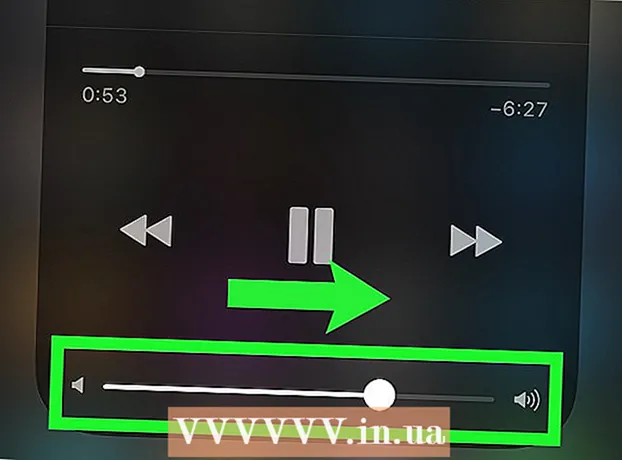Yazar:
Roger Morrison
Yaratılış Tarihi:
6 Eylül 2021
Güncelleme Tarihi:
1 Temmuz 2024

İçerik
- Adım atmak
- Yöntem 1/3: Resmi hazırlayın
- Yöntem 2/3: Anahat ve renklendirme
- Yöntem 3/3: Sanatınızı bitirme
- İpuçları
- Uyarılar
- Gereklilikler
Dijital sanat, sanatçılar arasında popülerlik kazanıyor. Bu ortama özgü birçok olasılıkla, bu popülerliğin açıklanması zor değil. Dijital sanat yapmak için bir bilgisayara, bir çizim programına ve bir çizim tabletine ihtiyacınız var. Dijital sanatın temellerini öğrenmenin ve çok fazla pratik yapmanın yanı sıra, bu sizi kendi dijital sanatınızı yapma yolunda iyi bir şekilde yönlendirecektir.
Adım atmak
Yöntem 1/3: Resmi hazırlayın
 Fikrinizi kağıda çizin. Tarayıcınız yoksa, başlamanın en iyi yolu budur. Konunuzun anatomisine ve fizyolojisine mümkün olduğunca yaklaşmaya çalışın, ancak endişelenmeyin, çünkü bunların tümü daha sonra ayarlanabilir. Giysilere kürk veya doku gibi çok fazla ayrıntı eklemeyin. Hataları düzeltmek için kalem kullandığınızdan emin olun.
Fikrinizi kağıda çizin. Tarayıcınız yoksa, başlamanın en iyi yolu budur. Konunuzun anatomisine ve fizyolojisine mümkün olduğunca yaklaşmaya çalışın, ancak endişelenmeyin, çünkü bunların tümü daha sonra ayarlanabilir. Giysilere kürk veya doku gibi çok fazla ayrıntı eklemeyin. Hataları düzeltmek için kalem kullandığınızdan emin olun. - Çizim yaparken, ayrıntıları doğru bir şekilde almak, görüntünün genel fikri ve hissi kadar önemli değildir. Çizim, bu adım ve nihai sonuç arasında önemli ölçüde değişecektir.
- Çiziminizi tarayın. Çiziminizi tarayıcıya yüzü aşağı bakacak şekilde yerleştirin. Tarayıcıyı kapatın ve taramayı başlatın. Dosyanın taranması bittikten sonra, en yüksek kalite için onu PNG veya JPEG olarak adlandırın ve kaydedin.
 Dosyayı seçtiğiniz bir çizim programında açın. GIMP, indirmek ücretsiz olduğu için yeni başlayanlar ve ileri düzey kullanıcılar için iyidir. Sınırlı özellikleri ve kullanımı zor tuval nedeniyle Microsoft Paint'i kullanmak muhtemelen iyi bir fikir değildir. Birçok kişi dijital sanat yaratmak için Adobe Photoshop kullanıyor.
Dosyayı seçtiğiniz bir çizim programında açın. GIMP, indirmek ücretsiz olduğu için yeni başlayanlar ve ileri düzey kullanıcılar için iyidir. Sınırlı özellikleri ve kullanımı zor tuval nedeniyle Microsoft Paint'i kullanmak muhtemelen iyi bir fikir değildir. Birçok kişi dijital sanat yaratmak için Adobe Photoshop kullanıyor.  Doğrudan kullandığınız çizim programında da çizim yapabilirsiniz. Tarayıcınız yoksa, eskizinizi doğrudan kullanacağınız programda oluşturabilirsiniz. Tablet ile birlikte verilen kabloyu kullanarak tableti bilgisayara bağlayın ve tablet yazılımını yüklemek için gösterilen talimatları izleyin.
Doğrudan kullandığınız çizim programında da çizim yapabilirsiniz. Tarayıcınız yoksa, eskizinizi doğrudan kullanacağınız programda oluşturabilirsiniz. Tablet ile birlikte verilen kabloyu kullanarak tableti bilgisayara bağlayın ve tablet yazılımını yüklemek için gösterilen talimatları izleyin. - Çizim yapmak istediğiniz programı açın ve giriş ortamı olarak tabletinizi seçin. Sonra yeni bir dosya oluşturup çizmeye başlıyorsunuz.
Yöntem 2/3: Anahat ve renklendirme
 Katmanlar oluşturun. Bu noktada çiziminiz dosyanın tek katmanındadır. Önce "Yeni Katman" düğmesine basarak bir arka plan katmanı oluşturun ve şeffaf katmanı beyazla doldurmak için kovayı kullanın. Bu katmanı, çizimin ilk katmanı olacak şekilde en alta sürükleyin. Yüz, saç, giysi ve arka plan gibi çizimin her ana alanı için çiziminizin katmanının üzerinde yeni bir katman oluşturun ve ona uygun bir ad verin.
Katmanlar oluşturun. Bu noktada çiziminiz dosyanın tek katmanındadır. Önce "Yeni Katman" düğmesine basarak bir arka plan katmanı oluşturun ve şeffaf katmanı beyazla doldurmak için kovayı kullanın. Bu katmanı, çizimin ilk katmanı olacak şekilde en alta sürükleyin. Yüz, saç, giysi ve arka plan gibi çizimin her ana alanı için çiziminizin katmanının üzerinde yeni bir katman oluşturun ve ona uygun bir ad verin. - Birkaçını kullanarak, tüm iş parçasını mahvetme riski olmadan daha fazla ayrıntı belirtebilir ve daha esnek olabilirsiniz.
 Çizimi takip edin. Oluşturduğunuz her katmandaki çizimi izlemek için Fırça aracını kullanın. Fırçayı 2-4 piksel gibi küçük bir boyuta ayarlayın. Çizgi çalışması, çizimi daha sonra renklendirmeyi kolaylaştıracaktır. Bu adımda, yaptığınız anatomik hataları da düzeltebilirsiniz.
Çizimi takip edin. Oluşturduğunuz her katmandaki çizimi izlemek için Fırça aracını kullanın. Fırçayı 2-4 piksel gibi küçük bir boyuta ayarlayın. Çizgi çalışması, çizimi daha sonra renklendirmeyi kolaylaştıracaktır. Bu adımda, yaptığınız anatomik hataları da düzeltebilirsiniz. - Tüm çizimi çizdikten sonra, çizim katmanını silin veya gizleyin, böylece orijinal çiziminizin kabataslak çizgileriyle dikkatinizi dağıtmadan çizgi çizimini renklendirebilirsiniz.
 Temel renkleri uygulayın. Çiziminizin çizgi çalışması tamamlandıktan sonra, yapmanız gereken tek şey çiziminizin renklerinin ana hatlarını çizmektir. Dolduracağınız alana bağlı olarak farklı boyutlarda fırçalar kullanın ve çiziminizin farklı bölümlerini renklendirin. Yüz, saç ve her bir giysi gibi her bölge için tek bir renk kullanın.
Temel renkleri uygulayın. Çiziminizin çizgi çalışması tamamlandıktan sonra, yapmanız gereken tek şey çiziminizin renklerinin ana hatlarını çizmektir. Dolduracağınız alana bağlı olarak farklı boyutlarda fırçalar kullanın ve çiziminizin farklı bölümlerini renklendirin. Yüz, saç ve her bir giysi gibi her bölge için tek bir renk kullanın.
Yöntem 3/3: Sanatınızı bitirme
 Ayrıntı ekleyin. Çizim programındaki becerilerinize, stilinize ve kolaylığınıza bağlı olarak, artık birçok farklı şey yapabilirsiniz.Daha fazla katman ekleyebilir ve daha fazla ayrıntı ekleyebilir veya doğrudan gölge uygulamaya gidebilirsiniz. Unutmayın, bir görüntünün tamamını değil, bir yönünü geri yüklemek istiyorsanız daha fazla katman kullanışlıdır. Giysilere daha detaylı gözler, cepler ve kırışıklıklar ve arka plandaki doku gibi bir şey eklediğinizde durum budur.
Ayrıntı ekleyin. Çizim programındaki becerilerinize, stilinize ve kolaylığınıza bağlı olarak, artık birçok farklı şey yapabilirsiniz.Daha fazla katman ekleyebilir ve daha fazla ayrıntı ekleyebilir veya doğrudan gölge uygulamaya gidebilirsiniz. Unutmayın, bir görüntünün tamamını değil, bir yönünü geri yüklemek istiyorsanız daha fazla katman kullanışlıdır. Giysilere daha detaylı gözler, cepler ve kırışıklıklar ve arka plandaki doku gibi bir şey eklediğinizde durum budur.  Çiziminizi gölgeleyin. Başlamak için Damlalık aracını seçin ve renklendirmek istediğiniz alanda kullanın. Ardından renk seçiciyi seçin ve rengi daha koyu bir gölgeye sürükleyin. Üzerinde çalıştığınız alana açık ve koyu renk uygulamak için bu rengi ve Fırça aracını kullanın. Çizim boyunca gölgelendirme eklemeye devam edin.
Çiziminizi gölgeleyin. Başlamak için Damlalık aracını seçin ve renklendirmek istediğiniz alanda kullanın. Ardından renk seçiciyi seçin ve rengi daha koyu bir gölgeye sürükleyin. Üzerinde çalıştığınız alana açık ve koyu renk uygulamak için bu rengi ve Fırça aracını kullanın. Çizim boyunca gölgelendirme eklemeye devam edin.  İşiniz bittiğinde tüm katmanları birleştirdiğinizden emin olun. Önce çalışma dosyasının bir kopyasını oluşturun, böylece ona geri dönebilir ve isterseniz üzerinde çalışmaya devam edebilirsiniz. PNG ve JPEG dosyaları bunu işleyemediğinden, bu formatlara kaydetmek için tüm katmanları tek bir katmanda birleştirmeniz gerekecektir.
İşiniz bittiğinde tüm katmanları birleştirdiğinizden emin olun. Önce çalışma dosyasının bir kopyasını oluşturun, böylece ona geri dönebilir ve isterseniz üzerinde çalışmaya devam edebilirsiniz. PNG ve JPEG dosyaları bunu işleyemediğinden, bu formatlara kaydetmek için tüm katmanları tek bir katmanda birleştirmeniz gerekecektir.  Dosyayı dışa aktarın. Dosyaya gidin ve Farklı Kaydet. Dosyayı PNG veya JPEG dosyası olarak kaydedin. Geri dönüp çizimle ilgili bir şeyi değiştirmek isterseniz, PSD dosyasını (veya çizim programınızın kullandığı dosya türünü) açabilirsiniz.
Dosyayı dışa aktarın. Dosyaya gidin ve Farklı Kaydet. Dosyayı PNG veya JPEG dosyası olarak kaydedin. Geri dönüp çizimle ilgili bir şeyi değiştirmek isterseniz, PSD dosyasını (veya çizim programınızın kullandığı dosya türünü) açabilirsiniz.
İpuçları
- Pratik yapın, pratik yapın, pratik yapın!
- Diğer dijital sanatçıların nasıl çalıştığını görün ve sanatlarını yaratın. Her zaman yeni bir şeyler öğrenirsin.
- DeviantArt.com gibi sitelerde çok sayıda dijital sanat çizim öğreticisi bulunur - gözlerden giyime ve bunların arasındaki her şey.
- Dijital olarak çizim yapmanın kelimenin tam anlamıyla yüzlerce yolu olduğunu unutmayın. Tarzınıza ve yeteneklerinize hangi fırçaların ve efektlerin uygun olduğunu deneyin ve keşfedin.
Uyarılar
- Bilgisayarınızın çökmesi veya donması ihtimaline karşı her zaman çalışmanızı kaydedin. Çalışma saatlerini yeniden yapmak zorunda kalmak çok sinir bozucu.
Gereklilikler
- Bilgisayar veya dizüstü bilgisayar
- Tarayıcı (isteğe bağlı)
- Krita, GIMP veya Photoshop gibi çizim programı
- Çizim tableti